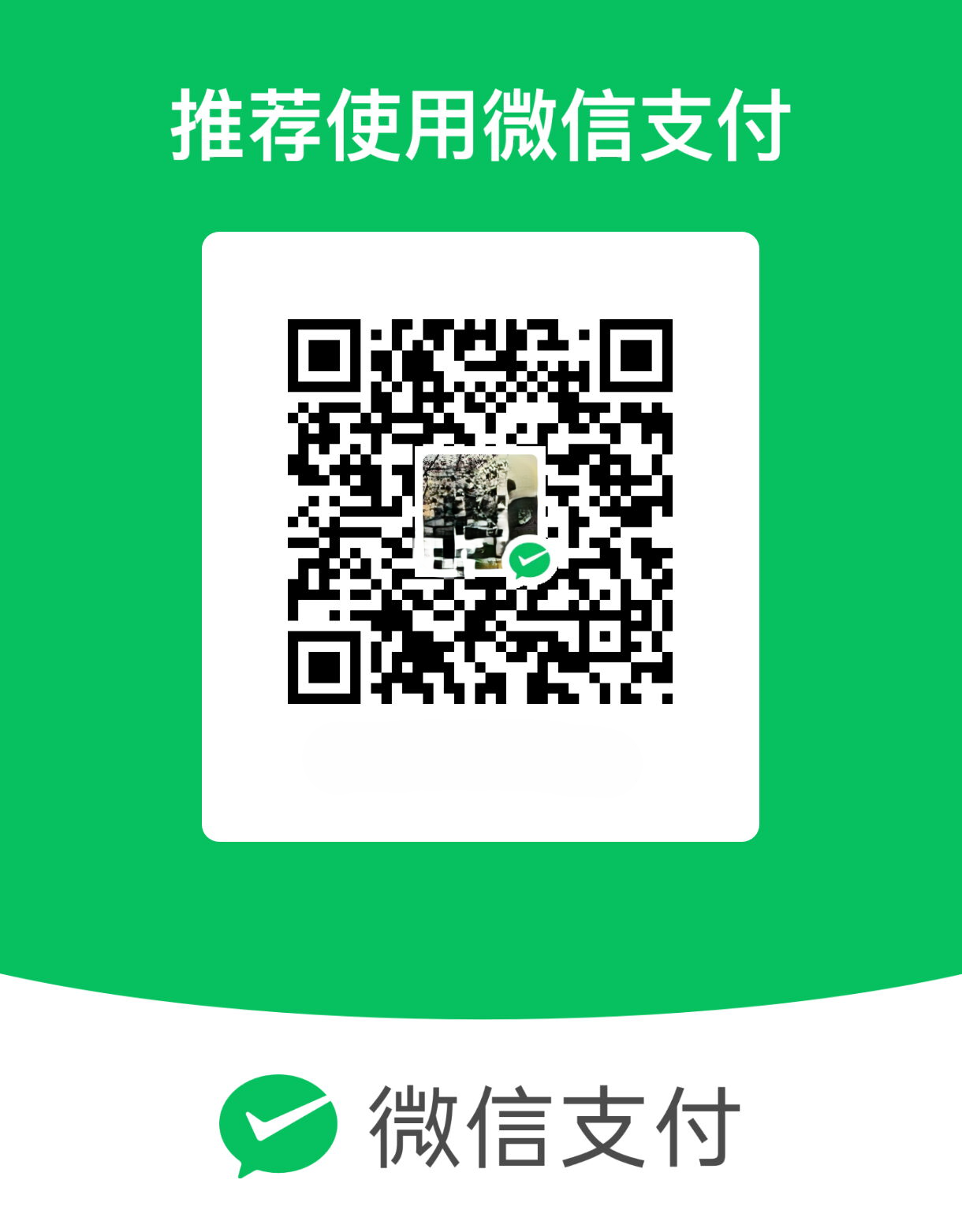Docker
docker 配置文件地址:/etc/docker daemon.json 其中定义镜像仓库等关键信息
docker info //查看docker信息
docker version //查看docker 版本
docker run 镜像 //运行镜像
—name //为容器命名
-i //交互式运行
-t //打开一个终端
-d //后台运行
-rm //推出后销毁容器
-p ip:真机端口:容器端口 | 只写容器端口| 不写-p ,直接写端口
docker stats //查看docker状态
docker image ls //列出本地所有镜像
docker image pull //拉取一个hub镜像
docker image inspect //查看镜像的具体信息
docker image push //推送镜像
docker image load //从包中加载一个镜像
docker image save //打包一个镜像
docker image search httpd //搜索镜像
docker image rmi 镜像名 //删除一个镜像
docker ps -a //查看正在运行的以及曾今运行过的容器
-n=1 //显示最近运行的容器,数字表示个数
-q //只显示容器的编号
exit //停止并退出容器
^+P+Q //容器不停止退出
docker rm -f $(docker ps -qa) //删除所有容器
docker rm 容器id //删除一个容器
docker inspect 容器id //查容器信息
docker stop 容器id
docker restart 容器id
docker stop 容器id
docker kill 容器id
docker run
-d(后台运行,脱离真机终端)
-p 80:80 (真机端口:容器端口) 使外部可以访问
-i (交互式运行)
-t (终端)
—rm(当容器处于退出状态时自动删除容器)
—name 为容器指定名称
docker exec -it 容器 id /bin/bash //登录容器
-c “count=0;while true;do echo “111”;sleep 2;let count++if [ $count -gt 100;then return;fi];done” //输入命令
一个容器中只有一个主进程,并一直占据容器的终端
docker kill|stop 容器id //停止容器
docker rm -f 容器id //删除容器
docker top 容器id //显示资源占用信息
docker exec -it 容器id shell //进入正在运行的容器,并开启一个新的终端,退出后不会杀死容器
docker attch b2851800b493 //进入容器,不开启一个新的终端,推出后会杀死容器
docker cp 容器id:容器内路径 目的主机路径 //从容器内向主机拷贝数据
docker pause 容器id //暂停容器
docker unpause 容器id //停止暂停
自定义镜像
method 1:
Dockerfile
method 2 :
打包现有文件
docker commit -m=”描述信息” -a=”作者” 容器ID 目标镜像名:tag
镜像是一种轻量级的、可执行的独立软件包,用来打包软件和软件的运行环境等,他包含了软件运行所需要的所有的代码、库、环境变量、配置文件等
docker镜像加载原理
联合文件系统-UFS
将文件分层管理,与图层有异曲同工之妙,可将文件的修改一层一层的叠加,可共享一些层,从而节约的内存与空间,比如安装mysql与php都需要用到centos,则centos只会被下载一次,不需要重复下载
我们可以运行一个docker容器,然后在该容器中修改自己需要的单元,修改后的内容可以通过docker commit 来保存一个新的镜像,我们修改的部分成为新的一层。
docker commit -a author -m describtion_info 容器id 镜像名:标签 -p 在执行改命令时暂停容器 -c 使用dockerfile创建容器
容器数据卷
容器被删除后,其中保存的数据就消失了,这样风险太高,这是后需要将数据保存在别的地方,我们通过卷技术来实现,
原理就是将容器内的数据关联到真机上面。不仅如此,容器间也可以实现数据共享
方式一:
docker run -it -v 主机目录地址: 容器目录地址 -v 主机目录地址: 容器目录地址
可同时挂载多个目录
双向绑定,修改任一方的文件,另一方将同时变化,文件数据实际存储在真机上,删除容器后,数据不会丢失
具名挂载:指定挂载卷的名称
匿名挂载:不指定挂载卷的名称
默认挂载路径:/var/lib/docker/volumes/卷名/_data/
docker volume ls //查看所有卷
-v 卷名:容器内路径:ro|rw //只读,可读可写 针对容器而言
方式二:dickerfile
新建一个文件,写入一下内容
FROM centos //基础镜像
VOLUME [“容器内目录地址01”,”容器内目录地址02”]
CMD echo “ ——挂载完毕———“
CMD /bin/bash
执行:docker build -f dockerfile_name -t armandhe/centos(镜像名) .
数据卷容器-容器与容器将数据同步
创建三个容器———实现了同一功能的
1 | docker run -it —name "docker01" 容器id //创建父容器 |
1 | docker run -it —name "docker02" 容器id —volumes-from docker01 //创建子容器 |
1 | docker run -it —name "docker03" 容器id —volumes-from docker01 //创建子容器 |
三个容器共享数据,无论在哪一个容器中新增数据,另外两个都会同步。同步的数据只是针对数据卷的。
dockerfile
dockfile 一行命令就是一层,定义了所有的步骤
dockerinages :通过dockerfile生成的镜像
docker容器:容器就是运行起来的镜像,镜像与容器的关系就像类与实例的关系
所有指令均为大写
dockerfile指令
1 | FROM //基础镜像 |
发布镜像
1 | docker login -u dockerhub_name -p |
1 | docker tag reposity_name/images_name:tag |
1 | docker push tag |
docker网络原理
docker安装的时候会生成张docker0网卡,充当所有容器的路由器
evth-pair //充当桥梁来连接不同的虚拟设备
生成一个容器的时候会成对得生成evth-pair网卡,使得容器与容器之间可以相互通信
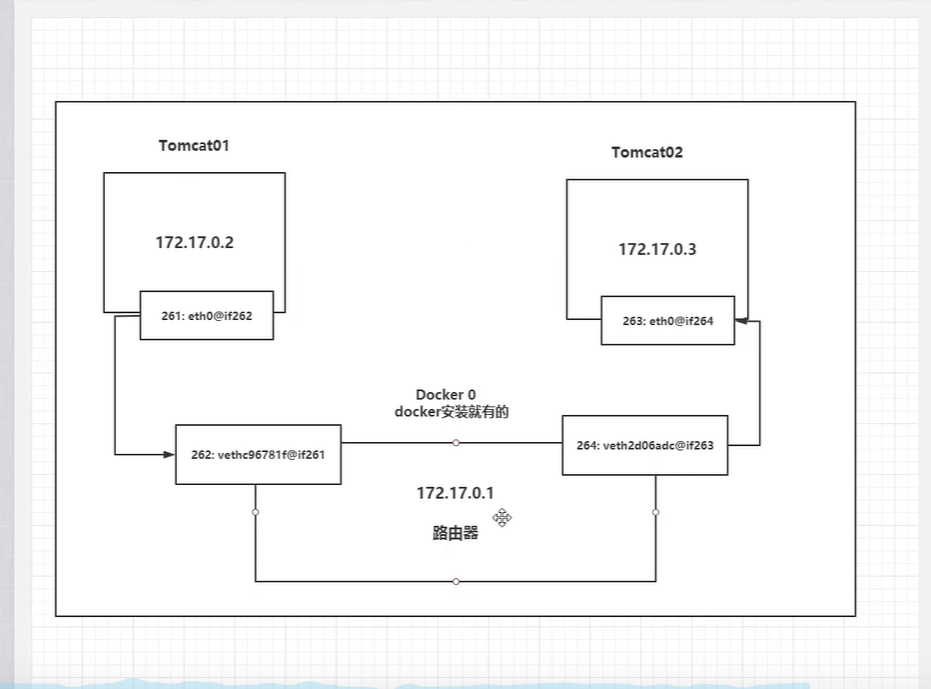
所有的容器在不指定网络的情况下,都是由docker0进行路由的,docker会为每一个容器分配一个可用的ip

物理机网卡与docker通过NAT直连
—link
容器重启之后,ip地址可能发生变化,那么容器之间通过ip进行通信的话,就需要重新进行配置,这不是我们需要的效果。所以通过—link将两个容器连接起来,无论ip怎么变化,只要容器的名称-服务名不变,那么两个容器之间就仍然可以正常通信。
1 | docker run -d -P —name "tomcat01" tomcat |
1 | docker run -d -P —name "tomcat02" —link tomcat01 tomcat |
1 | docker exec-it tomcat02 ping tomcat01 //ok |
1 | docker exec-it tomcat01 ping tomcat02 //no |
如果需要tomcat01能够通过服务名ping通tomcat02 需要为tomcat01也设置—link
本质是在/etc/hosts 文件中配置了映射
可以看出docker0不支持通过容器名来实现容器间的通信
新手入门级,现已不推荐使用
1 | docker network inspect 容器id |
1 | docker network ls //列出所有网络 |
1 | docker network rm //删除一个网络 |
自定义网络
docker网络模式
bridge //桥接
none //不配置网络
host //和宿主机共享网络
container //容器间网络联通
docker run -d —name “tomcat” —net bridge tomcat //—net 为默认参数,不写也会自动添加、
docker network create —driver bridge —subnet 192.168.0.0/16 —gateway 192.168.0.1 mynet(网络名) //自定义一个网络
使用自定义网络启动容器
1 | docker run -d -P —name "container_mynet_01" —net mynet tomcat |
1 | docker run -d -P —name "container_mynet_02" —net mynet tomcat |
通过该方法运行的容器,可以通过容器名会互相ping通
同时可为不同的集群创建不同的网络,从而保证了网络的健康,提升了网络的安全性
网络连通
连接不同的网络,不是直接打通不同的网络,而是将不同网络的容器同网络联通
1 | docker network connect 网络名 容器名 //将容器连接到网络上,实质是将容器直接放到网络下面,相当于一个容器拥有了两个IP |